Scarica Realtek Wifi Driver per PC Windows 10, 8, 7
Pubblicato: 2021-05-21Qui scopri come scaricare e aggiornare il driver Realtek WiFi per Windows 10, 8, 7 per usufruire di una connessione Internet attiva.
Nell'era presente, dove essere digitale è tutto, immagina che la tua connessione Internet funzioni molto lentamente o addirittura non funzioni affatto. Gli utenti si sono irritati a non finire. La velocità inattiva della connessione Internet rende insensibili le menti degli utenti, inoltre aumenta anche gli ostacoli nel lavoro. Ogni volta che incontriamo una scarsa velocità di connessione Wi-Fi, tendiamo a pensare che stia accadendo a causa della cattiva connessione Internet. Non è vero?
Ma sai che c'è un altro colpevole dietro il comportamento inefficace del tuo Wi-Fi e che è driver difettosi, mancanti o obsoleti . Parlando di adattatori di rete wireless, Realtek è il marchio più potente che intende solo soddisfare i requisiti di ogni utente. Fortunatamente, anche il marchio lo fa. Tuttavia, molti rapporti online di utenti di tutto il mondo hanno rivelato che molti utenti hanno problemi con i loro adattatori di rete Wi-Fi Realtek. Bene, se anche tu sei uno di loro, non preoccuparti. Puoi risolvere i problemi scaricando e aggiornando il driver Wi-Fi Realtek Windows 10, 8, 7 .
Il metodo più semplice per scaricare il driver Realtek Wireless (Wi-Fi) per PC Windows
Se desideri scaricare il driver Realtek WiFi per Windows 10 e versioni precedenti senza fare sforzi ingombranti, puoi utilizzare uno strumento di aggiornamento driver dedicato e affidabile, come Bit Driver Updater. Con l'aiuto di questo strumento, puoi ottenere automaticamente tutti gli ultimi aggiornamenti dei driver consigliati dal produttore in un clic.
Per ottenere e provare gratuitamente l'utilità Bit Driver Updater, tocca il pulsante in basso!

Come scaricare, installare e aggiornare il driver Wi-Fi Realtek per Windows 10, 8, 7
Dai un'occhiata alle seguenti tattiche più semplici ma efficaci per scaricare, installare e aggiornare il driver Wi-Fi Realtek Windows 8, 7, 10.
Metodo 1: Scarica e installa Realtek WiFi Driver tramite il sito Web ufficiale
Se hai una conoscenza tecnica adeguata, in particolare per quanto riguarda i driver, puoi scaricare il driver wifi Realtek tramite il sito Web ufficiale del produttore. Realtek lancia regolarmente nuovi aggiornamenti per se stesso. Tuttavia, per utilizzare questo metodo è necessario disporre delle conoscenze appropriate sul modello del dispositivo Realtek e sul sistema operativo Windows .
Metodo 2: utilizzare Gestione dispositivi per installare il driver WiFi Realtek più recente
Ancora un altro metodo per eseguire il download gratuito del driver LAN wireless Realtek per Windows 7 è l'utilizzo del programma Device Manager integrato di Windows. In Gestione dispositivi, puoi aggiornare, disinstallare, ripristinare e disabilitare i driver. Ecco come aggiornare il driver WiFi in Gestione dispositivi:
Passaggio 1: tocca il logo Windows + i tasti R insieme dalla tastiera per aprire la finestra di dialogo Esegui.
Passaggio 2: quindi, inserisci devmgmt.msc nella casella Esegui e fai clic sul pulsante Ok.
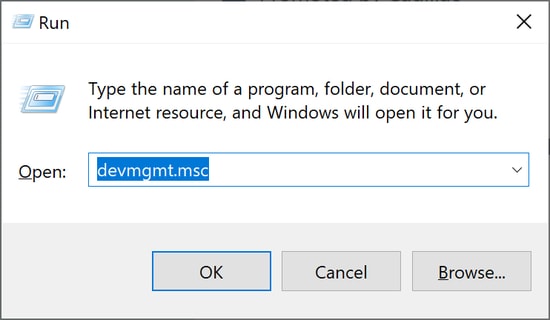
Passaggio 3: Successivamente, viene visualizzata la finestra Gestione dispositivi , in cui è necessario trovare ed espandere la categoria di Schede di rete facendo doppio clic su di essa.
Passaggio 4: quindi, fai clic con il pulsante destro del mouse sul driver LAN wireless Realtek e scegli Aggiorna driver dalle opzioni disponibili.
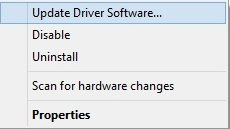
Passaggio 5: nel secondo prompt, scegli Cerca automaticamente il software driver aggiornato .
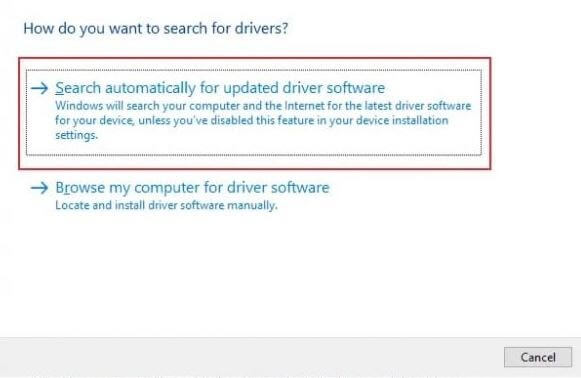
Ora, attendi che Windows cerchi gli ultimi aggiornamenti dei driver e li installi. Vale la pena notare che è possibile risolvere il problema del WiFi non funzionante aggiornando rispettivamente i driver.
Leggi anche: Come reinstallare e aggiornare il driver Bluetooth in Windows 10, 8, 7
Metodo 3: scarica e aggiorna il driver Wi-Fi Realtek tramite Windows Update
L'utente può ottenere l'ultimo driver WiFi Realtek tramite Windows Update. Ecco i passaggi da seguire:
Passaggio 1: apri le impostazioni di Windows premendo il logo di Windows e il tasto I dalla tastiera.

Passaggio 2: quindi, seleziona l'opzione Aggiornamento e sicurezza per procedere ulteriormente.
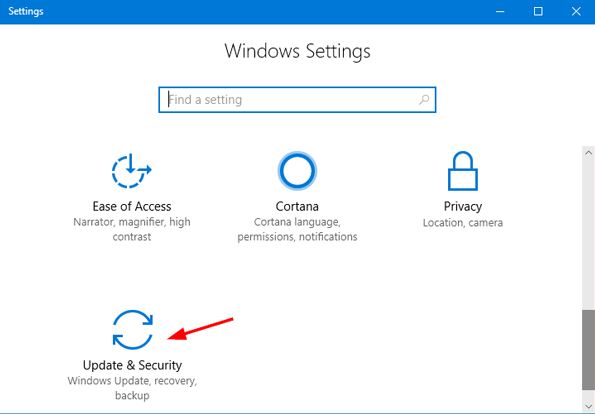
Passaggio 3: dalla finestra successiva, scegli Windows Update dal riquadro di sinistra, quindi fai clic su Verifica aggiornamenti .
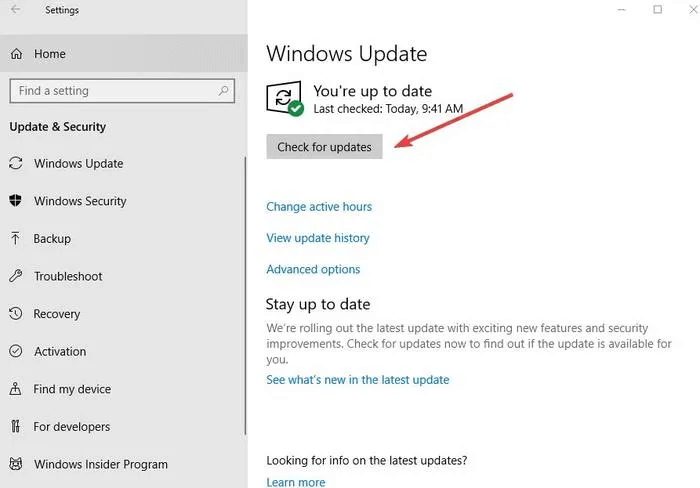
Questo eseguirà il download del driver Realtek WiFi per Windows 10 a 64 bit e installerà automaticamente gli ultimi aggiornamenti del driver.
Leggi anche: Download e aggiornamento dei driver per laptop HP per Windows 10/8/7
Metodo 4: installa automaticamente il driver WiFi Realtek utilizzando Bit Driver Updater (consigliato)
I metodi sopra indicati sono un po' ingombranti per installare l'ultimo driver WLAN wireless su PC Windows 10, 8, 7. Pertanto, i principianti possono incontrare problemi mentre adottano i metodi di cui sopra per eseguire l'aggiornamento del driver. Pertanto, ti invitiamo a provare Bit Driver Updater. È uno dei migliori software di aggiornamento dei driver disponibili sul mercato. Lo strumento è in grado di aggiornare tutti i driver difettosi, corrotti o obsoleti con un solo clic del mouse. Insieme ad esso, lo strumento può anche offrire le migliori soluzioni ad altri problemi relativi a Windows o alla visualizzazione. Per eseguire il download del driver Realtek Wi-Fi per Windows 10 a 64 bit è necessario seguire i passaggi condivisi di seguito:
Passaggio 1: fare clic sul pulsante di download riportato di seguito per provare Bit Driver Updater gratuitamente.

Passo 2: Quindi, esegui il file eseguibile facendo doppio clic su di esso e segui la procedura guidata per installarlo correttamente.
Passaggio 3: dopo l'installazione, richiama l'utilità sul tuo PC. E, a sinistra, fai clic sul pulsante Scansione .
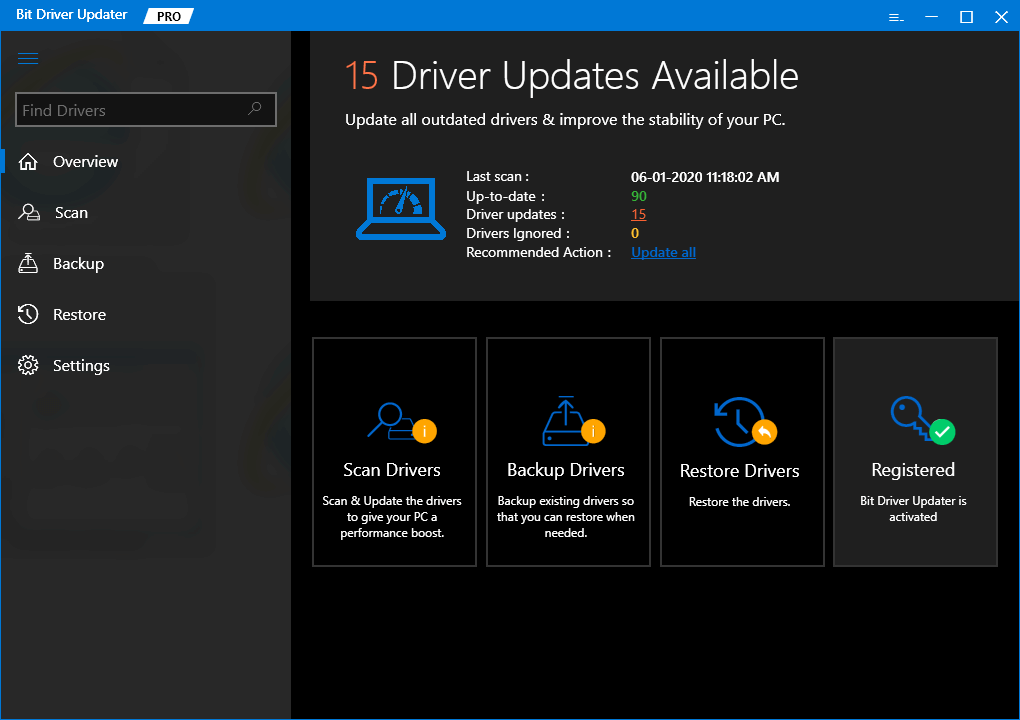
Passaggio 4: Successivamente, è necessario attendere fino all'esecuzione dell'elenco dei driver obsoleti. Successivamente, trova il driver WLAN wireless Realtek e fai clic sul pulsante Aggiorna ora assegnato accanto ad esso.
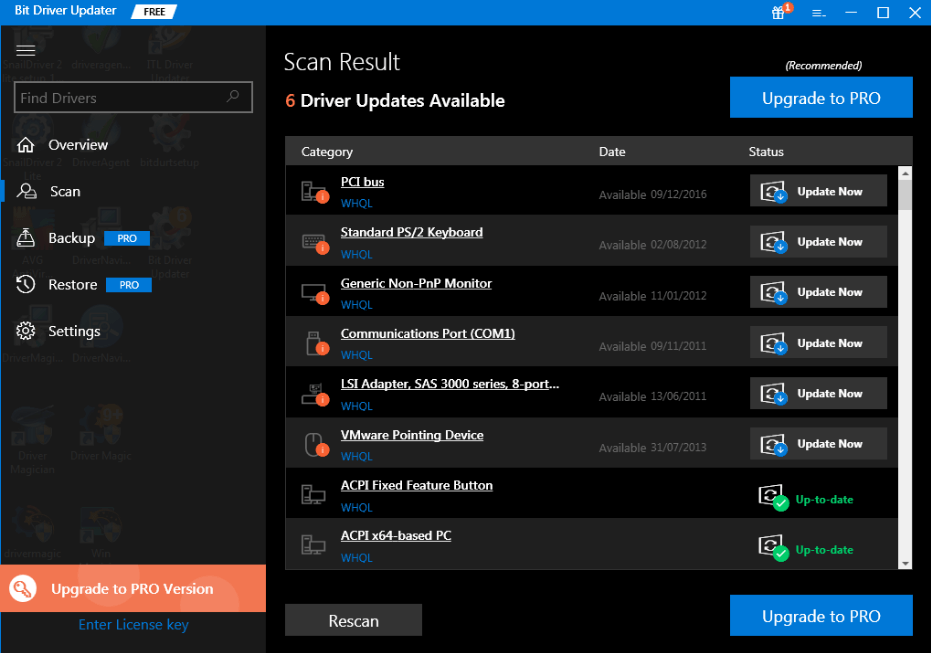
Questo è tutto! Lì hai scaricato i driver più recenti e compatibili per la tua scheda di rete . Inoltre, puoi scaricare anche altri driver insieme ad esso semplicemente usando la versione pro di Bit Driver Updater. Lo strumento è disponibile in due modelli free o pro.
Puoi accedere alle funzionalità di base nella versione gratuita, mentre nella versione pro puoi raggiungere le funzionalità avanzate dello strumento di aggiornamento del driver tra cui backup e ripristino, assistenza tecnica 24 ore su 24, 7 giorni su 7, aggiornamento del driver con un clic e molto altro.
Come reinstallare il driver WiFi Realtek per PC Windows 10, 8, 7
Molte volte, il download e l'installazione del nuovo driver non sono in grado di risolvere il problema "Realtek Wireless LAN driver non funzionante" a causa di numerosi errori di incompatibilità. In tal caso, reinstallando i driver puoi facilmente gestire questo errore. Tuttavia, tieni presente che prima di passare alla reinstallazione dei driver è necessario rimuovere prima i driver più vecchi. Di seguito sono riportati i passaggi per disinstallare e reinstallare il driver WLAN wireless Realtek.
Passaggio 1: nella casella di ricerca, digita Gestione dispositivi e fai clic sul risultato con la migliore corrispondenza.
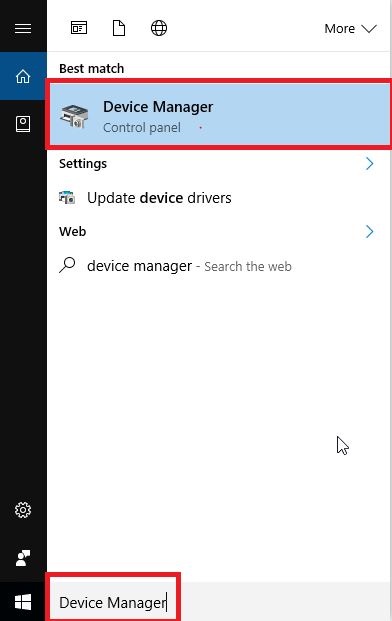
Passaggio 2: una volta aperta la finestra Gestione dispositivi , espandi la categoria Schede di rete facendo doppio clic su di essa.
Passaggio 3: quindi, fai clic con il pulsante destro del mouse sul driver Realtek WiFi e scegli Disinstalla dispositivo dall'elenco del menu di scelta rapida.
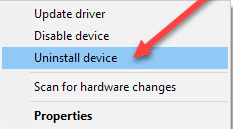
Attendi fino a quando Windows non completa la disinstallazione del file del driver esistente. Una volta fatto, reinstallare il driver WiFi Realtek da uno qualsiasi degli approcci sopra menzionati che fanno per te.
Leggi anche: Come aggiornare i driver su Windows 10,8,7 – Aggiorna i driver di dispositivo
Download del driver Wi-Fi Realtek per Windows 10, 8, 7 – Fatto
Pertanto, puoi mantenere la corretta connessione di rete della tua scheda di rete wireless Realtek aggiornando frequentemente i rispettivi driver. Abbiamo presentato i 4 hack più semplici per eseguire l'aggiornamento del driver WiFi Realtek per PC Windows 10, 8, 7 attraverso questo articolo. Spero che tu abbia imparato molto dall'articolo.
Questo è tutto, per ulteriori domande e suggerimenti si prega di commentare in basso. E, per saperne di più, queste guide diagnostiche non dimenticare di iscriverti alla nostra Newsletter. Insieme ad esso, seguici su Instagram, Twitter, Facebook e Pinterest per risposte immediate.
